Ich muss ein kleines Geständnis machen: Obwohl ich viele Mac-Apps überprüfe, schreibe ich darüber auf einem PC - einem Windows-PC! Mein bevorzugtes Programm zum Schreiben von Beiträgen ist Windows Live Writer, was ich dem Durcheinander des WordPress-eigenen Editors vorzuziehen. Ich konnte bis heute noch keine einzige Rezension auf einem Mac schreiben Pixel Pumper. Es ist eine kostenlose Mac-App für den MacApp Store, aber es wird bald einen höheren Preis haben (es ist kostenlos, bis sie alle Fehler ausbügeln). Pixel Pumper ist die Schrankalternative zu Windows Live Writer, die Sie auf dem Mac finden können. Es verbindet sich mit Ihrer WordPress-gestützten Website und ermöglicht es Ihnen, einen lokalen Entwurf des Beitrags zu speichern oder direkt zu veröffentlichen. Sie können alte Beiträge abrufen, um sie zu bearbeiten, Bilder und Hyperlinks einzufügen, Tags hinzuzufügen, Kategorien festzulegen und ein Bild für Ihren Beitrag auszuwählen.
Das Schreiben in Pixel Pumper ist wahrscheinlich der beste Wegum diese App zu erkunden. Momentan wird ausschließlich WordPress als Blogging-Plattform unterstützt. Nach dem Start werden Sie aufgefordert, sich mit Ihrem WordPress-Konto anzumelden. Sie können mehr als ein Blog / Konto hinzufügen und dasjenige auswählen, das zum Veröffentlichen eines Posts oder Speichern eines lokalen Entwurfs verwendet werden soll. Die letzten Beiträge für das ausgewählte Blog werden in einer Spalte auf der linken Seite angezeigt, während Ihre Kategorien, das ausgewählte Bild und die Tag-Felder in einem rechten Bereich angezeigt werden.
Oben sehen Sie mehrere Bearbeitungsoptionen.So können Sie einen neuen Beitrag hinzufügen, Fotos zum aktuellen Beitrag hinzufügen, einen Textstil anwenden, die Textausrichtung ändern und einen Hyperlink hinzufügen. Um ein Bild einzufügen (wie das folgende), klicken Sie auf die Schaltfläche "Fotos hinzufügen" und wählen Sie das Bild aus, das Sie hinzufügen möchten. Nach der Auswahl wird ein kleines Popup mit Optionen zum Verwalten der Größe und Ausrichtung angezeigt.
Wenn Sie möchten, dass Bilder in die Breite von passenGehen Sie zu den Einstellungen von Pixel Pumper (über das Zahnrad oben rechts) und wählen Sie die Registerkarte "Bilder". Geben Sie die Breite in Pixel ein (stellen Sie sicher, dass Sie das richtige Blog auswählen, wenn Sie mehr als ein Blog hinzugefügt haben) und klicken Sie auf "Größe festlegen".
Dort unten im Pixel Pumper-FensterÜber zwei Schaltflächen können Sie den Beitrag als Entwurf speichern und veröffentlichen. Um einen Beitrag für die Veröffentlichung zu einem späteren Zeitpunkt zu planen, klicken Sie auf das kleine Kalendersymbol direkt unter dem Beitragstitel und wählen Sie ein Veröffentlichungsdatum und eine Veröffentlichungszeit aus.
Die Verwendung von Pixel Pumper ist wirklich so einfach wie die Verwendungjeder andere Texteditor. Das Layout ist einfach und Sie werden keine Probleme haben herauszufinden, wo sich alle Optionen befinden. Das vielleicht größte Manko der App ist, dass es keine direkte Möglichkeit gibt, einen Entwurf in WordPress zu veröffentlichen. Sie können einen Beitrag entweder direkt veröffentlichen oder für ein zukünftiges Veröffentlichungsdatum planen. Glücklicherweise kann die Planungsoption als Problemumgehung verwendet werden, da Sie einen Beitrag mit Pixel Pumper planen und dann seinen Status so ändern können, dass er vor dem geplanten Veröffentlichungszeitpunkt in WordPress erstellt wird.
Wie vergleicht sich die App mit Live Writer? Es fehlen einige Funktionen. Es gibt keine Möglichkeit, die Anzahl der Wörter für den aktuellen Beitrag zu bestimmen. Sie können Ihren Beitrag nicht aufteilen, d. H. Den Umbruch "Mehr" hinzufügen, und es ist keine HTML- / Quell- / Textansicht des Beitrags verfügbar. Das Hinzufügen von Bildern per Drag & Drop ist nicht möglich, und wir gehen davon aus, dass wir auch nichts einbetten können. Es gibt auch keine automatische Korrektur. Nicht einmal der erste Buchstabe des ersten Wortes eines neuen Satzes wird automatisch großgeschrieben. Außerdem erkennt Pixel Pumper das Thema Ihrer Website nicht automatisch.
Abgesehen von diesen fehlenden Funktionen gab esauch ein paar fehler die uns aufgefallen sind. Es scheint keine Möglichkeit zu geben, ein ausgewähltes Bild nach dem Hinzufügen zu entfernen, und Pixel Pumper wird mit dem Wörterbuch und der Rechtschreib- und Grammatikprüfung von OS X nicht gut funktionieren. Wenn ich nur an all die Tippfehler denke, die ich vielleicht schon gemacht habe, schaudert es mich. Außerdem wurde Text, der aus Pixel Pumper in WordPress eingefügt wurde, kursiv dargestellt, obwohl auf die App selbst kein Formatierungsstil angewendet wurde.
Die Bugs und die fehlenden Features halten mich beide davon abIch benutze es als meinen täglichen Treiber, da ich oft Videos einbetten und den HTML-Code eines Posts bearbeiten muss. Vielleicht für weniger anspruchsvolles Schreiben, das nur Text und Bilder enthält, ist Pixel Pumper eine gute Wahl. Wenn diese Mängel und Fehler behoben sind, suchen wir möglicherweise nach einer hervorragenden Alternative für Windows Live Writer für die OS X-Plattform. Welchen Preis es auch tragen mag, es könnte sich lohnen (es war eine Weile lang 11,99 USD wert), aber wir hoffen, dass der Preis angemessen ist, da Windows Live Writer kostenlos ist.
Laden Sie Pixel Pumper aus dem Mac App Store herunter



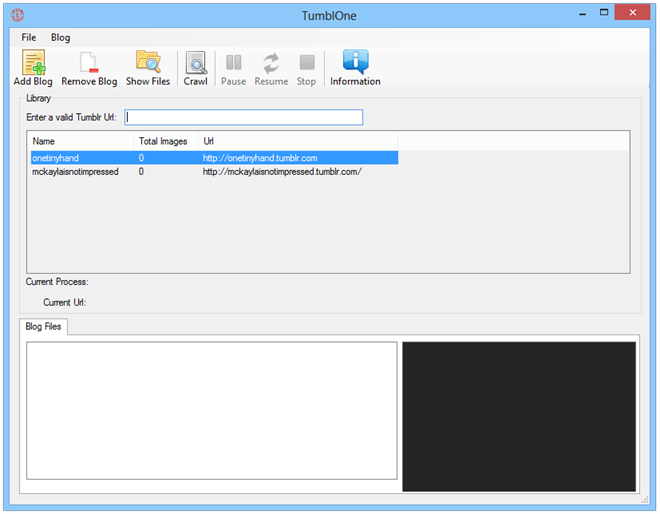

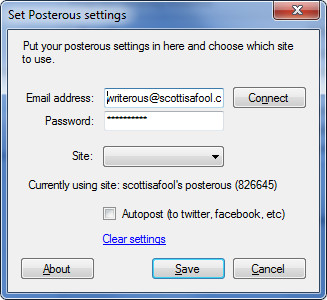







Bemerkungen